Cara melakukan anova dua arah di excel
ANOVA dua arah (“analisis varians”) digunakan untuk menentukan apakah terdapat perbedaan yang signifikan secara statistik antara rata-rata tiga atau lebih kelompok independen yang dibagi menjadi dua faktor.
Tutorial ini menjelaskan cara melakukan ANOVA dua arah di Excel.
Contoh: ANOVA dua arah di Excel
Seorang ahli botani ingin mengetahui apakah pertumbuhan tanaman dipengaruhi oleh paparan sinar matahari dan frekuensi penyiraman. Ia menanam 40 benih dan membiarkannya tumbuh selama dua bulan dalam kondisi paparan sinar matahari dan frekuensi penyiraman yang berbeda. Setelah dua bulan, dia mencatat tinggi setiap tanaman. Hasilnya ditunjukkan di bawah ini:
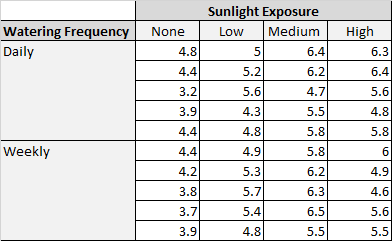
Pada tabel di atas kita melihat lima tanaman ditanam pada setiap kombinasi kondisi. Misalnya, lima tanaman ditanam dengan penyiraman setiap hari dan tanpa sinar matahari dan tingginya setelah dua bulan adalah 4,8 inci, 4,4 inci, 3,2 inci, 3,9 inci, dan 4,4 inci:
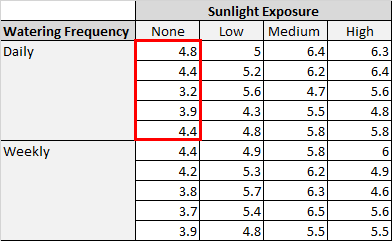
Kita dapat menggunakan langkah-langkah berikut untuk melakukan ANOVA dua arah pada data ini:
Langkah 1: Pilih Alat Analisis Data.
Pada tab Data , klik Analisis Data :

Jika Anda tidak melihat ini sebagai opsi, Anda harus memuat Toolpak Analisis Data gratis terlebih dahulu.
2. Pilih Anova: dua faktor dengan replikasi
Pilih opsi yang bertuliskan Anova: Dua Faktor Dengan Replikasi , lalu klik OK .
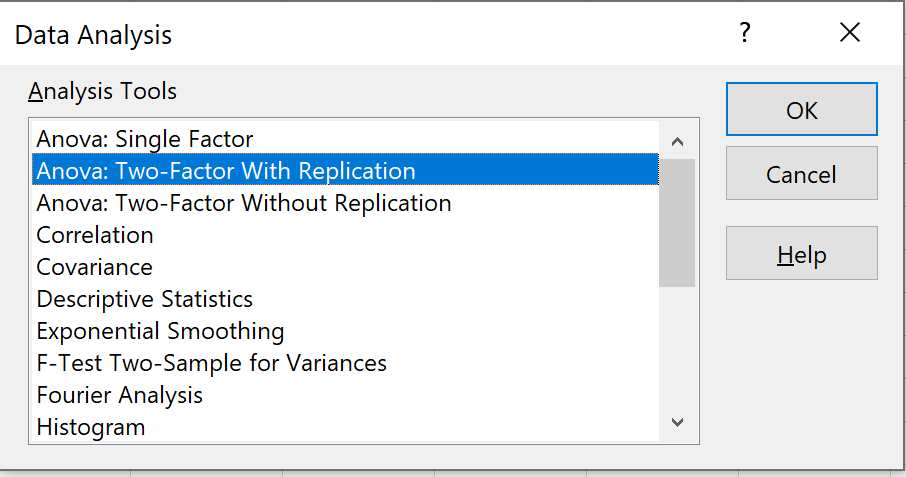
Dalam konteks ini, “replikasi” mengacu pada melakukan beberapa observasi di setiap kelompok. Misalnya, banyak tanaman yang ditanam tanpa paparan sinar matahari dan tanpa penyiraman setiap hari. Sebaliknya, jika kita hanya menanam satu tanaman dalam setiap kombinasi kondisi, kita akan menggunakan “tidak ada replikasi”, namun ukuran sampel kita akan jauh lebih kecil.
3. Isikan nilai yang diperlukan.
Selanjutnya, isi nilai berikut:
- Rentang Input: Pilih rentang sel tempat data kita berada, termasuk header.
- Baris per sampel: Ketik “5” karena terdapat 5 tanaman dalam setiap sampel.
- Alpha: Pilih tingkat signifikansi yang akan digunakan. Kami akan memilih 0,05.
- Rentang Output: Pilih sel di mana Anda ingin menampilkan output ANOVA dua arah. Kami akan memilih sel $G$4.
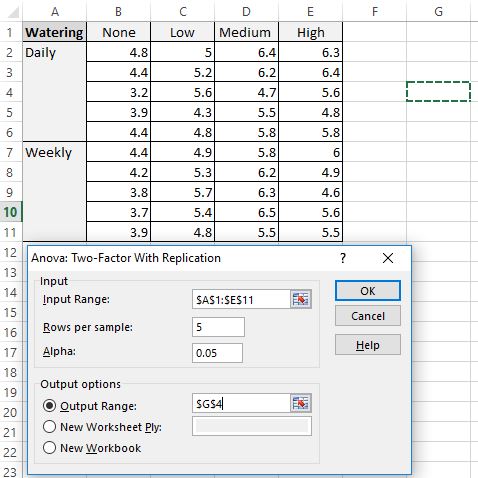
Langkah 4: Interpretasikan hasilnya.
Setelah kita klik OK , maka akan muncul hasil ANOVA dua arah:
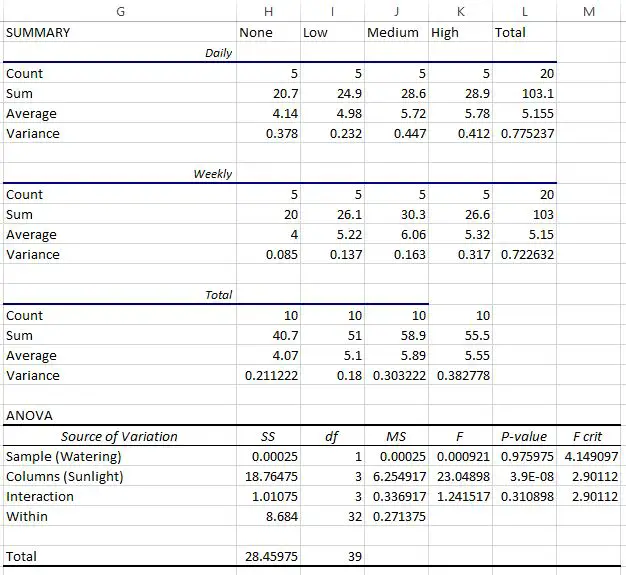
Tiga tabel pertama menyajikan ringkasan statistik untuk setiap kelompok. Misalnya:
- Rata-rata tinggi tanaman yang disiram setiap hari tetapi tanpa sinar matahari adalah 4,14 inci.
- Rata-rata tinggi tanaman yang disiram setiap minggu dan menerima sinar matahari rendah adalah 5,22 inci.
- Ketinggian rata-rata semua tanaman yang disiram setiap hari adalah 5,115 inci.
- Ketinggian rata-rata semua tanaman yang disiram setiap minggu adalah 5,15 inci.
- Ketinggian rata-rata semua tanaman yang terkena paparan sinar matahari berat adalah 5,55 inci.
Dan seterusnya.
Tabel terakhir menunjukkan hasil ANOVA dua arah. Kita dapat mengamati hal berikut:
- Nilai p interaksi antara frekuensi penyiraman dan paparan sinar matahari sebesar 0,310898 . Hal ini tidak signifikan secara statistik pada tingkat alfa 0,05.
- Nilai p untuk frekuensi penyiraman adalah 0,975975 . Hal ini tidak signifikan secara statistik pada tingkat alfa 0,05.
- Nilai p untuk paparan sinar matahari adalah 3,9E-8 (0,000000039) . Hal ini signifikan secara statistik pada tingkat alfa 0,05.
Hasil ini menunjukkan bahwa paparan sinar matahari merupakan satu-satunya faktor yang mempunyai pengaruh signifikan secara statistik terhadap tinggi tanaman. Dan karena tidak ada efek interaksi, maka efek paparan sinar matahari konsisten pada setiap tingkat frekuensi penyiraman. Sederhananya, apakah tanaman disiram setiap hari atau setiap minggu tidak berdampak pada pengaruh paparan sinar matahari terhadap tanaman.